【初心者必見】クリスタがフリーズするときの原因と解決策
イラストや漫画制作のための多目的アプリケーションであるCLIP STUDIO PAINT(クリスタ)。世界中のプロのアーティストやイラストレーターに愛用されている人気ソフトですが、フリーズして操作できなくなってしまうこともあります。そこで今回は、クリスタがフリーズしてしまう原因とその解決策について紹介します。
クリスタがフリーズするとは
明確な定義がされているわけではありませんが、クリスタがフリーズする際の症状にはいくつかのパターンがあります。「画面が固まり、PC自体の操作ができなくなる」「画面全体が白くなり、処理中のカーソルが表示される(クリスタ以外のソフトは作動する)」などがよく見られる症状です。
一度クリスタが固まってしまうと、「ソフトが復帰するまで待つ」か「強制終了し、再起動する」くらいしかできる対処法はありません。強制終了した場合は、直前に保存した段階以降の作業をやり直さなくてはなりません。また、場合によっては2、3回前に保存したデータしか残っていなかったり、保存データそのものが消えてしまったりすることもあります。
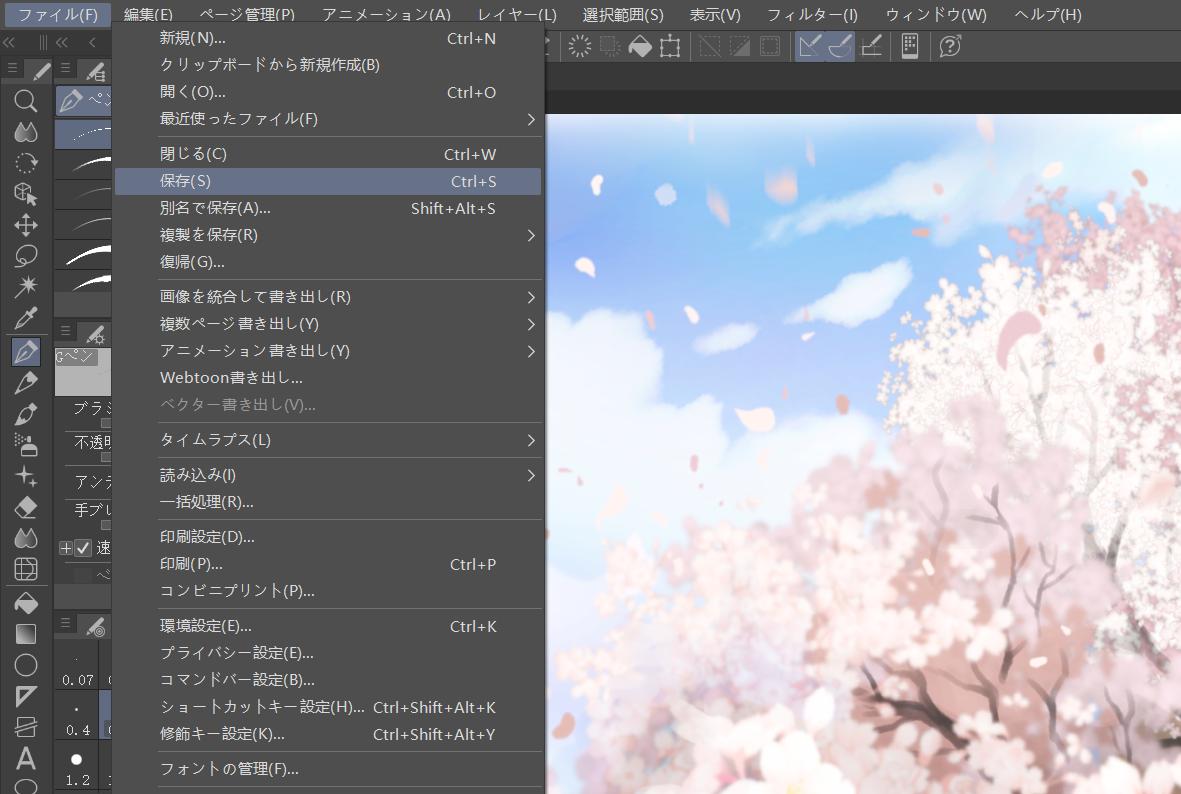
クリスタが固まる原因
クリスタがフリーズする原因のほとんどは、メモリの空き容量不足のためだと考えられます。メモリとは、PCなどのデバイスで作業を行う際に利用する一時的な記憶装置のことを指します。言い換えるなら「作業を行うためのスペース」のことで、このスペースが大きいほどより多くのものを置くことができ、複数の作業を同時に効率的に行うことができます。
しかし、使えるスペースに対してあまりに物が増えすぎると作業がやりにくくなって効率が低下、やがて作業がストップしてしまいます。これがフリーズの状態です。簡単に言えば、クリスタがフリーズする原因は「①作業スペースが狭すぎる」か「②作業スペースに対して物が多すぎる」ことにあると言えます。①は多くの場合、旧型のPCなどデバイスのスペックが低いことが影響しています。

クリスタがフリーズする場合の解決策
高スペックのPCを使用する以外にできる対策として、メモリの使用量を減らす方法があります。メモリ使用量を減らすためには、以下の2つの方法が有効です。
① クリスタの環境設定でメモリ使用量を調整
画面上部のメニューから「ファイル」→「環境設定」を選択、表示される設定画面で以下の操作を行います。
✓「パフォーマンス」→「アプリケーションへの割り当て」の数値を上げる
これによりクリスタが使用できるメモリの割合を増やすことができます。ただし、数値を上げすぎるとほかのアプリケーションの動作に影響するため、注意が必要です。
✓「パフォーマンス」→「取り消し回数」の数値を下げる
作業の取り消しができる回数を下げることで、メモリで保存する過去の操作データも少なくなるので、メモリの負荷が軽くなる場合があります。
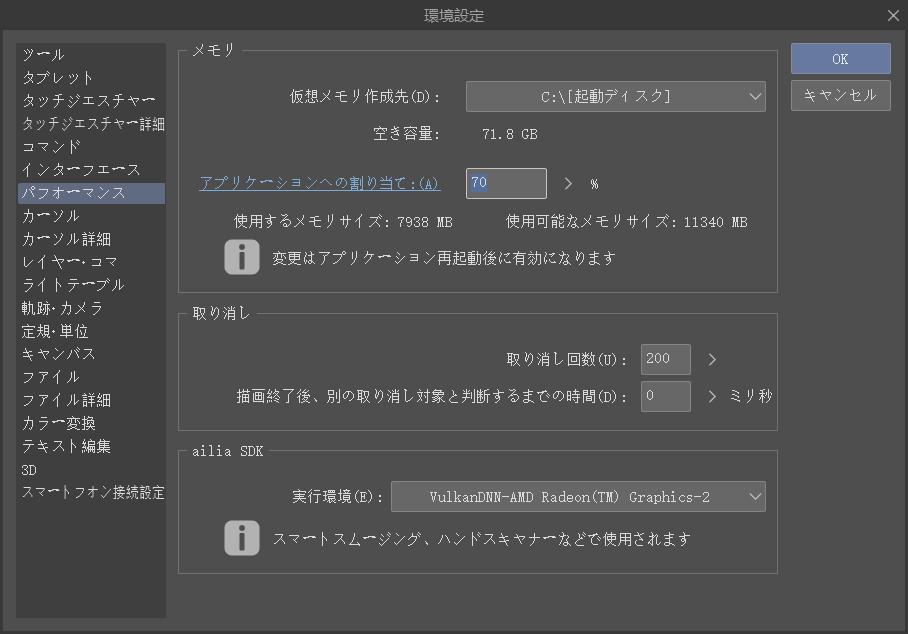
✓「ファイル」→「復元」を無効、もしくは一時保存の間隔を大きくする
自動バックアップ機能を無効、もしくは保存間隔を長くすることでメモリの使用量を抑えられます。もちろん、これによりデータ紛失のリスクも高くなりますので、実際の需要や状況によって適切に調整しましょう。
② クリスタでの作業中でメモリ使用量を減らす
クリスタの環境設定を変更するほかに、行う作業によって使用するメモリを減らすことも可能です。
✓レイヤー数を減らす
✓使用する色数を減らす
✓不要なキャンバスを閉じる
✓キャンバスサイズを小さくする
✓画像解像度を低くする
上記の方法のほかに、「編集」→「メモリをクリア」→「ヒストリー」を選択、表示されるウィンドウで「OK」クリックするとそれまでの作業履歴が消去され、一時的にメモリ使用量を減らすことができます。

一度行った作業をやり直すのは精神的にとてもきついものです。「せっかく作成したデータが消えてしまった」ということにならないように、フリーズする前に上記の方法を行い、データの消失を防止しましょう。
クリスタでの作業を快適に、絵描き向きの左手デバイスTourBox
クリスタには多彩な機能が搭載されています。快適に作業するには今回の記事内で紹介した方法でソフトのパフォーマンスを軽くして、フリーズを防ぐ以外、左手デバイスTourBoxを導入して、各種の操作をより便利に完成できます。


ブラシのサイズ調整やキャンバスの拡大縮小、ツールの切り替え等の常用操作はもちろん、特定のメニューを開く、データ保存、環境設定などもすべてTourBoxに登録できます。片手はTourBoxを操作し、もう片方の手はペンで絵を描きます。すべてのステップはスムーズで、直感的に、今すぐTourBoxで今までに内で快適なお絵描きを体験してみよう!